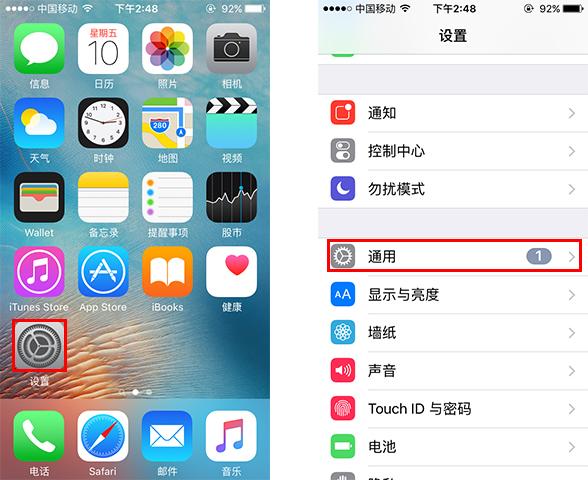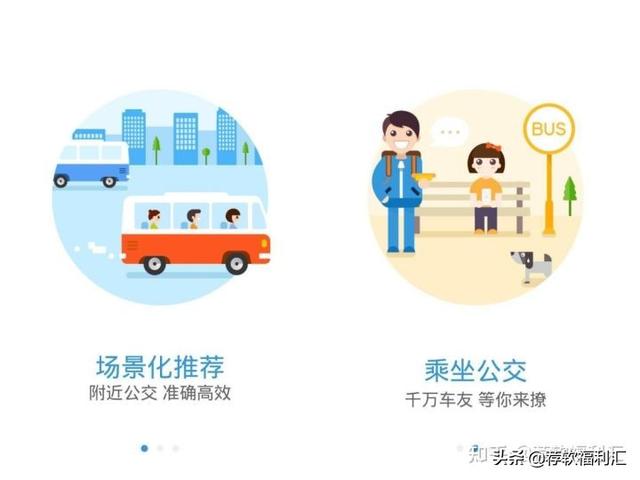wps文字公式怎么输入(如何快速的输入数据方程式)
从事教育职业的很多小伙伴,经常会用WPS文字给学生出一些考试题,对于一些简单的考试题还行,如果遇到有些关于数据方程式的题目,很多小伙伴都不知道怎么操作?下面我们就来给大家讲讲如何利用WPS文字中的小技巧快速的帮助大家输入数据方程式。

数据方程式
首先,我们打开一张新的WPS文档,在里面找到插入菜单,选择工具栏里的公式按钮,如图1
图 1

点击后系统会自动弹出一个公式编辑窗口,如图2
图 2

我们在输入以前,选择视图菜单下面的工具栏,调出快速工具栏窗口,如图3
图 3

然后我们就可以选择里面我们要使用的各种类型的公式,比如我们要输入分数的时候,就选择分数根号模版里面的分数,系统会自动出现一个分数形式的模版方框,我们直接往里面输入数字就行了,如图4
图 4

如果我们要输入次方幂公式的话,点击公式工具栏里的上标下标模版,选择里面的次方,在公式窗口会出现两个不同的方框,依次往里面输入数据即可,如图5
图 5

输入完后,我们直接关闭公式编辑器,回到页面的时候,公式就会自动显示在页面中,如图6
图 6

免责声明:本文仅代表文章作者的个人观点,与本站无关。其原创性、真实性以及文中陈述文字和内容未经本站证实,对本文以及其中全部或者部分内容文字的真实性、完整性和原创性本站不作任何保证或承诺,请读者仅作参考,并自行核实相关内容。文章投诉邮箱:anhduc.ph@yahoo.com